3 tehokasta tapaa tallentaa 3DS-peliä Windowsissa/Macissa
On kolme tapaa tallentaa 3DS-peliä:
- AnyRec Screen Recorder: Kaappauskortti tarvitaan, mutta sen laatu on suhteellisen korkea, jotta pelin tallentaminen onnistuu sujuvasti.
- AnyRec Free Screen Recorder: Tarvitaan myös kaappauskortti, mutta voit tallentaa pelin verkossa.
- Yhdistä suoraan: Laatu heikkenee, mutta sieppauskortti ei ole pakollinen.
Suojattu lataus
Suojattu lataus

Koska Nintendo 3DS:ssä ei ole oletusarvoista koodaus- tai seurantatoimintoa, saatat joutua valmistelemaan 3DS-kaappauskorttia, joka voi tallentaa 3DS-video- ja äänimateriaalia tietokoneellesi. Jos kuitenkin haluat saada halvempia tapoja tallentaa Nintendo 3DS ilman sieppauskorttia, voit käyttää myös kameraa tai matkapuhelinta näytön tallentamiseen. Tietenkin se vahingoittaa alkuperäistä laatua. Lue seuraavat 3 tehokasta tapaa tallentaa Zeldan, Pokemonin ja muiden 3DS-pelien kulkua kaappauskortilla tai ilman. Oletko valmis luomaan ensimmäisen Nintendo 3DS -pelivideosi? Vain lue ja seuraa.
Opasluettelo
Yhdistä Nintendo 3DS tietokoneeseen Capture Cardilla Helpoin tapa tallentaa 3DS-peliä korkealla laadulla Kuinka tallentaa 3DS-peliä verkossa ilmaiseksi Tallenna 3DS-peli ilman sieppauskorttia [laadun menetys] Usein kysytyt kysymykset 3DS-pelin tallentamisestaYhdistä Nintendo 3DS tietokoneeseen Capture Cardilla
Ensinnäkin sinun on ostettava itsellesi a Nintendo 3DS -kaappauskortti. Mikä voi olla paras 3DS-kaappauskorttisi 2025? Hinta, laatu, suorituskyky, kestävyys ja monet muut komponentit huomioon ottaen Elgato HD60 S Capture Card 1080p on suositeltavaa. Sinun on ensin liitettävä 3DS tietokoneeseen ennen 3DS-pelin tallentamista.
Vaihe 1.Asenna Elgato HD60 S -kaappauskorttisi 3DS-pelikonsoliin ja tietokoneeseen.
Vaihe 2.Liitä 3DS-tuloportti näytön lähtöporttiin HDMI-kaapelilla.
Vaihe 3.Liitä 3DS-kaappauskortti tietokoneeseen USB-portin avulla.
Vaihe 4.Käytä Elgato HD60 S -ohjelmistoa tallentaaksesi 3DS:ää kaappauskortin ollessa asennettuna.
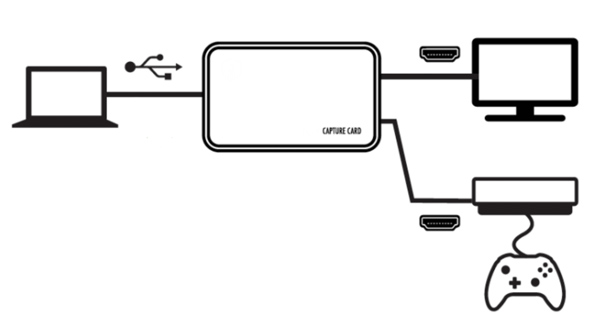
Helpoin tapa tallentaa 3DS-peliä korkealla laadulla
Kun olet yhdistänyt kaksi laitetta, voit nyt käyttää AnyRec Screen Recorder 3DS-pelin tallennusohjelmistona. Voit tallentaa 3DS-pelivideoita suoraan YouTubelle ja muille alustoille. Edistyneellä GPU-kiihdytystekniikalla varustettuna voit tallentaa Nintendo 3DS -pelivideota ja -ääntä korkealla resoluutiolla ja ilman viivettä. Voit myös tutkia monia näytön tallennus- ja muokkausominaisuuksia.
1. Nauhoita Nintendo 3DS/2DS -peliä pelin äänellä ja äänelläsi.
2. Tukee korkealaatuista 3DS-tallennusta, mukaan lukien 4K-resoluutio ja 60 FPS.
3. Pystyy käyttämään pikanäppäimiä käynnistämään/keskeyttämään/pysäyttämään 3DS-tallennusta pelin aikana.
4. Vie ja jaa 3DS-tallenteesi MP4/MOV/AVI-muodossa useimmille sosiaalisille alustoille
Suojattu lataus
Suojattu lataus
Vaihe 1.Yhdistä 3DS-laite ja tietokone kaappauskortilla. Käynnistä AnyRec Screen Recorder ja napsauta "Game Recorder" -painiketta pääliittymässä.

Vaihe 2.Valitse kaappauskortti syöttöpeliksi ja aseta sitten verkkokamera ja sisäinen/ulkoinen ääni 3DS-pelien kaappaamiseen. Voit napsauttaa "Asetukset" -painiketta muuttaaksesi tulostusasetuksia, asettaaksesi pikanäppäimiä ja tehdäksesi muita muutoksia tarvittaessa.

Vaihe 3.Napsauta "REC"-painiketta aloittaaksesi tallennuksen 3DS-pelissä. Voit myös lisätä merkintöjä ja ottaa kuvakaappauksia 3DS-pelaamisesta pelatessasi.

Vaihe 4.Kun haluat lopettaa Nintendo-pelin tallennuksen, voit napsauttaa "Stop"-painiketta. "Esikatselu"-ikkunassa voit poistaa videoleikkeitä sen videoleikkurilla. Napsauta sen jälkeen "Tallenna" -painiketta tallentaaksesi ja tallentaaksesi 3DS-pelin MP4-videoon.
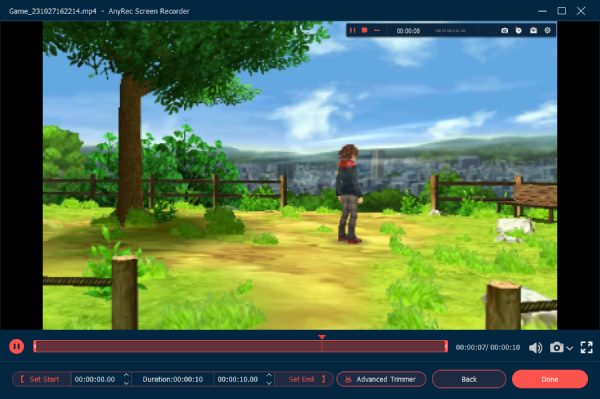
Kuinka tallentaa 3DS-peliä verkossa ilmaiseksi
Voit myös tallentaa 3DS-peliä verkossa, mikä vähentää kulutustasi hieman kalliin sieppauskortin ostamisen jälkeen. AnyRec ilmainen näytön tallennin on helppokäyttöinen työkalu ilman aikarajoituksia. Mutta laatu ei ole yhtä hyvä kuin ammattikäyttöön tarkoitetun työpöytätyökalun. Tässä on yksityiskohtaiset vaiheet sen käyttämiseksi 3DS-pelin tallentamiseen:
Vaihe 1.Kun olet yhdistänyt 3DS-laitteen ja tietokoneesi sieppauskortilla, siirry kohtaan AnyRec ilmainen näytön tallennin ja napsauta "Tallenna ilmaiseksi" -painiketta.
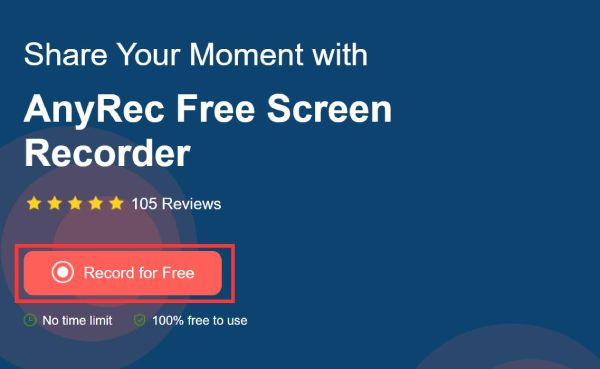
Vaihe 2.Valitse kaappausalue tarpeidesi mukaan vetämällä viivoja. Jos pidät pelaamisesta koko näytöllä, tallenna koko näyttö tietokoneellesi. Kun kaikki asetukset on tehty, napsauta "REC"-painiketta aloittaaksesi 3DS-pelin tallentamisen.
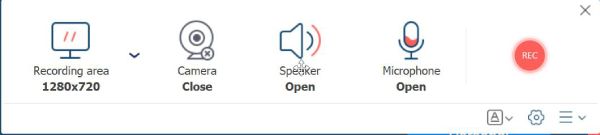
Vaihe 3.Napsauta "Stop"-painiketta lopettaaksesi nauhoituksen, ja voit valita, haluatko jakaa tai tallentaa tallennetun 3DS-pelin. Kaikki tallenteet tallennetaan MP4-muodossa.
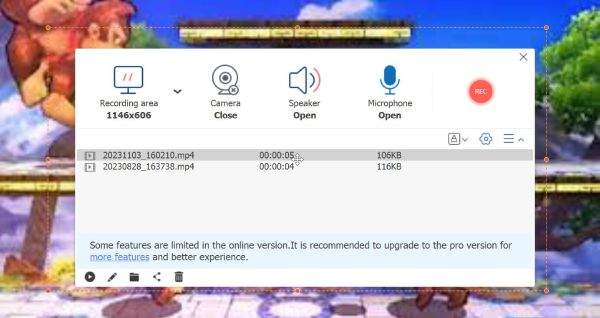
Tallenna 3DS-peli ilman sieppauskorttia [laadun menetys]
Kuten aiemmin mainittiin, voit tallentaa 3DS-pelin ilman sieppauskorttia. Tarvitset puhelimen/kameran ja kiinteän kannakkeen. Lisäksi sinun on löydettävä rauhallinen tallennustila, koska ääni kaapataan suoraan ympäristöstä. Jos et välitä laadusta, noudata nyt alla olevia ohjeita:
Vaihe 1.Aseta puhelin/kamera ja Nintendo 3DS kiinteään pidikkeeseen ja vedä ne sitten haluamaasi asentoon, jotta voit pelata peliä.
Vaihe 2.Avaa puhelimen kamera ja säädä asentoa varmistaaksesi, että 3DS-näyttö tallentuu selkeästi puhelimeesi. Voit myös muuttaa matkapuhelimen kameran suurennusta tallentaaksesi 3DS-pelin koko näytön.
Vaihe 3.Pidä huone hiljaisena ja valo riittävän kirkas, mikä vaikuttaa tulostuslaatuun. Lopuksi voit napauttaa "REC"-painiketta ja aloittaa 3DS-pelin pelaamisen.

-
Mikä on halvin tapa tallentaa 3DS-peliä?
Voit käyttää Android-/iPhone- tai digitaalikameraasi 3DS-pelin tallentamiseen. Sinun on kuitenkin kiinnitettävä huomiota taustameluihin ja täriseviin videoongelmiin. Käytä jalustaa ja säädä valoa tallentaaksesi 3DS-pelin ostamatta mitään.
-
Kuinka tallentaa 3DS-näyttö ja kämmenlaite samanaikaisesti?
NTR CFW -kaappausmenetelmä toimii. Lisäksi sinun on kytkettävä äänikaapeli tallentaaksesi 3DS-pelivideon äänen kanssa.
-
Kuinka asentaa homebrew 3DS:ään?
Jos haluat tallentaa 3DS-pelin homebrew'lla, sinun on siirryttävä SD-kortin valmisteluun. Asenna IronFall. Ota homebrew käyttöön järjestelmässäsi tubehaxin tai ninijhaxin kautta. Lataa ja asenna ironhax-asennusohjelma. Suorita prosessi loppuun noudattamalla näytön ohjeita.
Johtopäätös
Muihin pelikonsoleihin verrattuna Nintendo 3DS:ssä ei ole oletusarvoista pelin tallennustoimintoa. Voit käyttää 3DS-kaappauskorttia ja näytön tallentimia 3DS-pelin tallentamiseen Windowsissa ja Macissa. Tietysti voit käyttää kameraa Nintendo 3DS:n näytön tallentamiseen, mikä vie huonolaatuisia tallenteita. Kokeile siis AnyRec Screen Recorderia nyt tallentaaksesi 3DS-pelivideota 4K:n ja 60 FPS:n korkealaatuisella laadulla, mikä on parempi jakaa sosiaalisilla alustoilla.
Suojattu lataus
Suojattu lataus
